Ця інструкція призначена для налаштування конкретної моделі популярного роутера для оператора Білайн.
Підключення роутера
На зворотному боці пристрою розташовані п’ять портів для підключення витої пари. Синій призначений для глобальної мережі, туди і слід увіткнути шнур Білайну. В один із жовтих слід підключити виту пару від комп’ютера. Введення даних краще проводити з пристрою, який підключений через дріт.

Після підключення потрібно зайти в налаштування локальної мережі і переконатися, що адреса і налаштування днс будуть отримані пристроєм автоматично.
Налаштовуємо L2TP для Білайну
Після виконаних дій, потрібно буде запустити будь-який браузер і ввести в адресному рядку 192.168.1.1. Після цього маршрутизатор висвітить повідомлення про необхідність ввести логін і пароль. Стандартними для цього пристрою є admin/admin. Потім буде відкрито меню з можливостями роутера.
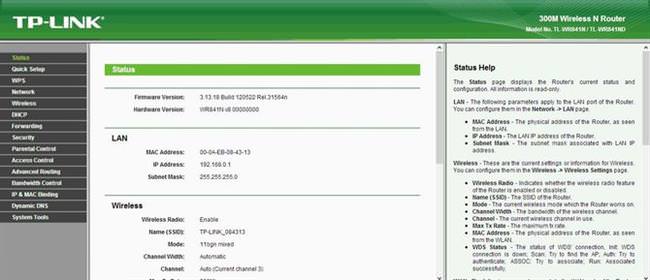
У лівому меню необхідно буде вибрати Мережа(Network), а в випадаючому списку WAN. В поле, де потрібно вказати тип з’єднання потрібно поставити L2TP, а в полях з логіном та паролем ввести відповідні дані для доступу до аккаунту білайну. Не варто забувати заповнити адресу сервера, там має стояти tp.internet.beeline.ru. Також варто поставити галочку про автоматичному з’єднанні, інші пункти можна залишити зі стандартними значеннями. Залишається тільки зберегти внесені зміни і дочекатися з’єднання пристрою з глобальною мережею.
При цьому на самому комп’ютері непотрібно запускати з’єднання не під час процесу установки, не після. Все зробить сам маршрутизатор. Якщо інтернету немає, то варто перевірити всі введені дані, також можна оновити прошивку роутера.
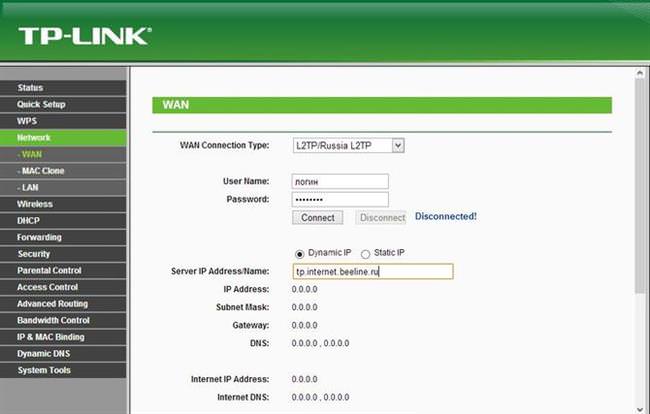
Як налаштувати Wi-Fi
Підключення вайфай проводиться в розділ бездротової мережі. У першому вікні потрібно ввести лише ім’я мережі, яка допоможе відрізнити від безлічі інших. Зробити це треба у верхньому рядку.
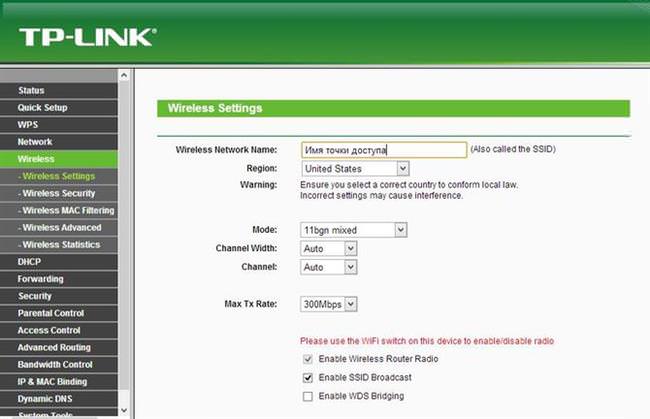
Пошук вільних каналів через Wi-Fi Analyzer
Інші пункти можна залишити без змін. Потім потрібно перейти до розділу безпеки бездротової мережі. Тут потрібно вибрати тип захисту, зазвичай це WPA/WPA2 — Personal, після чого залишиться лише ввести пароль і застосувати зміни. Коли процес буде завершений, точка доступу почне роздачу вайфай і ним можна буде користуватися.
Як видно з статті настроювання відбувається досить просто, і все може зробити сам, не вдаючись до послуг фахівців.






